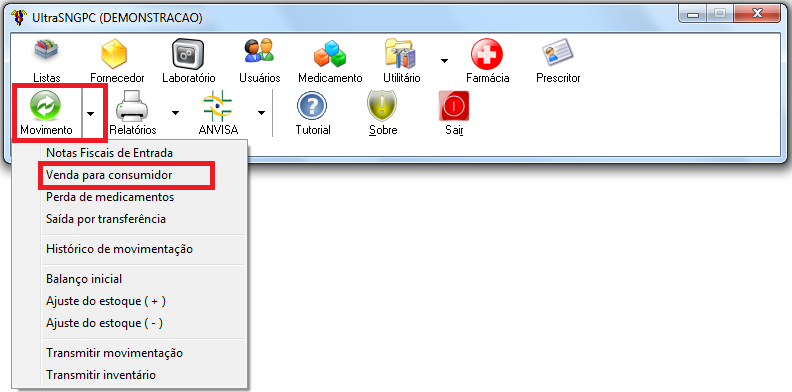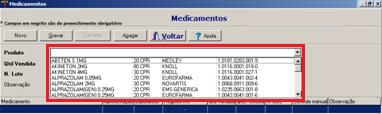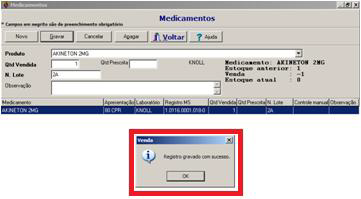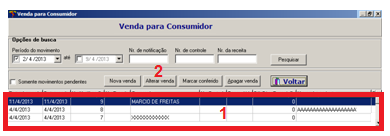Mudanças entre as edições de "ULT-635-SNGPC-COMO DIGITAR AS RECEITAS"
Ir para navegação
Ir para pesquisar
| Linha 18: | Linha 18: | ||
Se for fazer lançamento manual siga as instruções abaixo: | Se for fazer lançamento manual siga as instruções abaixo: | ||
| − | * a. Entre no '''ULTRASNGPC'''; | + | *a. Entre no '''ULTRASNGPC'''; |
| − | * b. Escolha '''MOVIMENTO''' / '''VENDA PARA CONSUMIDOR'''; | + | *b. Escolha '''MOVIMENTO''' / '''VENDA PARA CONSUMIDOR'''; |
[[Arquivo:635Image1.png|centro|792x792px]] | [[Arquivo:635Image1.png|centro|792x792px]] | ||
| − | * c. Clique em '''NOVA VENDA'''; | + | *c. Clique em '''NOVA VENDA'''; |
[[Arquivo:635Image2.png|centro|919x919px]] | [[Arquivo:635Image2.png|centro|919x919px]] | ||
| − | * d. Na janela que abrirá preencha a '''DATA DA VENDA'''(1), a qual não pode ser inferior ou igual a data do último inventário aceito; | + | *d. Na janela que abrirá preencha a '''DATA DA VENDA'''(1), a qual não pode ser inferior ou igual a data do último inventário aceito; |
| − | * e. Escolha o '''TIPO DE RECEITA'''(2); | + | *e. Escolha o '''TIPO DE RECEITA'''(2); |
| − | * f. Preencha a '''DATA DA PRESCRIÇÃO'''(3), | + | *f. Preencha a '''DATA DA PRESCRIÇÃO'''(3), |
| − | * g. '''USO DO MEDICAMENTO'''(4) se HUMANO ou VETERINÁRIO; | + | *g. '''USO DO MEDICAMENTO'''(4) se HUMANO ou VETERINÁRIO; |
| − | * h. '''CRM DO PRESCRITOR'''(5); | + | *h. '''CRM DO PRESCRITOR'''(5); |
| − | * i. '''REGIÃO'''(6), por exemplo SP; | + | *i. '''REGIÃO'''(6), por exemplo SP; |
| − | * j. Se for medicamento CONTROLADO (7) (Tarja Preta), preencha os dados do COMPRADOR, se for ANTIMICROBIANO(8) deverão ser preenchidos os dados do PACIENTE; | + | *j. Se for medicamento CONTROLADO (7) (Tarja Preta), preencha os dados do COMPRADOR, se for ANTIMICROBIANO(8) deverão ser preenchidos os dados do PACIENTE; |
| − | * k. Clique em '''LANÇAR MEDICAMENTOS'''(9). | + | *k. Clique em '''LANÇAR MEDICAMENTOS'''(9). |
[[Arquivo:635Image3.png|centro|315x315px]] | [[Arquivo:635Image3.png|centro|315x315px]] | ||
| − | * l. Aparecerá uma nova tela, escolha nela, o medicamento indicado na receita; | + | *l. Aparecerá uma nova tela, escolha nela, o medicamento indicado na receita; |
[[Arquivo:635Image4.png|centro|382x382px]] | [[Arquivo:635Image4.png|centro|382x382px]] | ||
| Linha 53: | Linha 53: | ||
|} | |} | ||
| − | * m. Digite a '''QUANTIDADE'''(1), Digite '''Número do Lote'''(2), Clique em '''GRAVAR'''(3); '''O campo OBSERVAÇÃO é opcional'''(4) | + | *m. Digite a '''QUANTIDADE'''(1), Digite '''Número do Lote'''(2), Clique em '''GRAVAR'''(3); '''O campo OBSERVAÇÃO é opcional'''(4) |
[[Arquivo:635Image5.png|centro|362x362px]] | [[Arquivo:635Image5.png|centro|362x362px]] | ||
| − | * n. Mostrará a mensagem '''REGISTRO GRAVADO COM SUCESSO''', como mostra figura abaixo; | + | *n. Mostrará a mensagem '''REGISTRO GRAVADO COM SUCESSO''', como mostra figura abaixo; |
[[Arquivo:635Image6.png|centro|361x361px]] | [[Arquivo:635Image6.png|centro|361x361px]] | ||
REPITA esse processo enquanto houver medicamentos na RECEITA. | REPITA esse processo enquanto houver medicamentos na RECEITA. | ||
| − | * o. Depois de incluir '''TODOS''' os medicamentos da '''RECEITA''', clique no botão '''VOLTAR'''. | + | *o. Depois de incluir '''TODOS''' os medicamentos da '''RECEITA''', clique no botão '''VOLTAR'''. |
Se quiser digitar outra RECEITA clique em '''NOVA VENDA''' e reinicie todos os passos (c ao m) desse tutorial. | Se quiser digitar outra RECEITA clique em '''NOVA VENDA''' e reinicie todos os passos (c ao m) desse tutorial. | ||
| Linha 68: | Linha 68: | ||
'''1.1 – Corrigir Receita''' | '''1.1 – Corrigir Receita''' | ||
| − | * a. Entre no '''ULTRASNGPC'''; | + | *a. Entre no '''ULTRASNGPC'''; |
| − | * b. Escolha '''MOVIMENTO''' / '''VENDA PARA CONSUMIDOR'''; | + | *b. Escolha '''MOVIMENTO''' / '''VENDA PARA CONSUMIDOR'''; |
[[Arquivo:635Image1.png|centro|792x792px]] | [[Arquivo:635Image1.png|centro|792x792px]] | ||
| − | * c. Localize e clique sobre a '''RECEITA'''(1) a ser corrigida, conforme mostra tela abaixo: | + | *c. Localize e clique sobre a '''RECEITA'''(1) a ser corrigida, conforme mostra tela abaixo: |
| − | * d. Clique '''ALTERAR VENDA'''(2) e faça as correções necessárias; | + | *d. Clique '''ALTERAR VENDA'''(2) e faça as correções necessárias; |
[[Arquivo:635Image7.png|centro|390x390px]] | [[Arquivo:635Image7.png|centro|390x390px]] | ||
| Linha 85: | Linha 85: | ||
'''1.2 – Alterar Dado da Receita''' | '''1.2 – Alterar Dado da Receita''' | ||
| − | * a. Entre no '''ULTRASNGPC'''; | + | *a. Entre no '''ULTRASNGPC'''; |
| − | * b. Escolha '''MOVIMENTO''' / '''VENDA PARA CONSUMIDOR'''; | + | *b. Escolha '''MOVIMENTO''' / '''VENDA PARA CONSUMIDOR'''; |
[[Arquivo:635Image1.png|centro|792x792px]] | [[Arquivo:635Image1.png|centro|792x792px]] | ||
| − | * c. Localize e clique sobre a '''RECEITA'''(1) a ser corrigida, conforme mostra tela abaixo: | + | *c. Localize e clique sobre a '''RECEITA'''(1) a ser corrigida, conforme mostra tela abaixo: |
| − | * d. Clique '''ALTERAR VENDA'''(2); | + | *d. Clique '''ALTERAR VENDA'''(2); |
[[Arquivo:635Image7.png|centro|390x390px]] | [[Arquivo:635Image7.png|centro|390x390px]] | ||
| − | * e. Altere o(s) dado(s) da '''RECEITA''' e depois clique em '''GRAVAR'''. | + | *e. Altere o(s) dado(s) da '''RECEITA''' e depois clique em '''GRAVAR'''. |
[[Arquivo:635Image8.png|centro|312x312px]] | [[Arquivo:635Image8.png|centro|312x312px]] | ||
| Linha 103: | Linha 103: | ||
'''1.3 – Alterar Dado do Produto''' | '''1.3 – Alterar Dado do Produto''' | ||
| − | * a. Entre no '''ULTRASNGPC'''; | + | *a. Entre no '''ULTRASNGPC'''; |
| − | * b. Escolha '''MOVIMENTO''' / '''VENDA PARA CONSUMIDOR'''; | + | *b. Escolha '''MOVIMENTO''' / '''VENDA PARA CONSUMIDOR'''; |
[[Arquivo:635Image1.png|centro|792x792px]] | [[Arquivo:635Image1.png|centro|792x792px]] | ||
| − | * c. Localize e clique sobre a '''RECEITA'''(1) a ser corrigida, conforme mostra tela abaixo: | + | *c. Localize e clique sobre a '''RECEITA'''(1) a ser corrigida, conforme mostra tela abaixo: |
| − | * d. Clique '''ALTERAR VENDA'''(2); | + | *d. Clique '''ALTERAR VENDA'''(2); |
[[Arquivo:635Image7.png|centro|390x390px]] | [[Arquivo:635Image7.png|centro|390x390px]] | ||
| − | * e. Na janela que abriu, clique em '''ALTERAR MEDICAMENTOS'''; | + | *e. Na janela que abriu, clique em '''ALTERAR MEDICAMENTOS'''; |
[[Arquivo:635Image10.png|centro|312x312px]] | [[Arquivo:635Image10.png|centro|312x312px]] | ||
| − | * f. Faça a(s) alteração(ões) desejada(s)(1) e clique em '''GRAVAR'''(2); | + | *f. Faça a(s) alteração(ões) desejada(s)(1) e clique em '''GRAVAR'''(2); |
[[Arquivo:635Image11.png|centro|397x397px]] | [[Arquivo:635Image11.png|centro|397x397px]] | ||
| − | * g. Feitas as alterações, clique em '''VOLTAR'''; | + | *g. Feitas as alterações, clique em '''VOLTAR'''; |
{| class="wikitable" | {| class="wikitable" | ||
Edição das 18h18min de 6 de agosto de 2018
COMO DIGITAR AS RECEITAS
Conteúdo
1 – Cadastrar Receita
1.1 – Corrigir Receita
1.2 – Alterar Dado da Receita
1.3 – Alterar Dado do Produto
1 – Cadastrar Receita
| Se você é usuário do sistema ULTRAPDV, ao efetuar uma venda, usará essa informação para gerar um registro de RECEITA no ULTRASNGPC, não havendo necessidade de digitar a RECEITA, novamente no ULTRASNPC. CASO QUERIA TRABALHAR DESSA FORMA, ENTRE EM CONTATO COM O SUPORTE ULTRAMAX . |
Se for fazer lançamento manual siga as instruções abaixo:
- a. Entre no ULTRASNGPC;
- b. Escolha MOVIMENTO / VENDA PARA CONSUMIDOR;
- c. Clique em NOVA VENDA;
- d. Na janela que abrirá preencha a DATA DA VENDA(1), a qual não pode ser inferior ou igual a data do último inventário aceito;
- e. Escolha o TIPO DE RECEITA(2);
- f. Preencha a DATA DA PRESCRIÇÃO(3),
- g. USO DO MEDICAMENTO(4) se HUMANO ou VETERINÁRIO;
- h. CRM DO PRESCRITOR(5);
- i. REGIÃO(6), por exemplo SP;
- j. Se for medicamento CONTROLADO (7) (Tarja Preta), preencha os dados do COMPRADOR, se for ANTIMICROBIANO(8) deverão ser preenchidos os dados do PACIENTE;
- k. Clique em LANÇAR MEDICAMENTOS(9).
- l. Aparecerá uma nova tela, escolha nela, o medicamento indicado na receita;
| Se não achar o medicamento acesse a função descrita no tutorial: ULT-675 - COMO CADASTRAR UM MEDICAMENTO e depois volte nesta função. |
- m. Digite a QUANTIDADE(1), Digite Número do Lote(2), Clique em GRAVAR(3); O campo OBSERVAÇÃO é opcional(4)
- n. Mostrará a mensagem REGISTRO GRAVADO COM SUCESSO, como mostra figura abaixo;
REPITA esse processo enquanto houver medicamentos na RECEITA.
- o. Depois de incluir TODOS os medicamentos da RECEITA, clique no botão VOLTAR.
Se quiser digitar outra RECEITA clique em NOVA VENDA e reinicie todos os passos (c ao m) desse tutorial.
1.1 – Corrigir Receita
- a. Entre no ULTRASNGPC;
- b. Escolha MOVIMENTO / VENDA PARA CONSUMIDOR;
- c. Localize e clique sobre a RECEITA(1) a ser corrigida, conforme mostra tela abaixo:
- d. Clique ALTERAR VENDA(2) e faça as correções necessárias;
| Caso queira excluir uma RECEITA, clique sobre a mesma e depois em APAGAR VENDA. |
1.2 – Alterar Dado da Receita
- a. Entre no ULTRASNGPC;
- b. Escolha MOVIMENTO / VENDA PARA CONSUMIDOR;
- c. Localize e clique sobre a RECEITA(1) a ser corrigida, conforme mostra tela abaixo:
- d. Clique ALTERAR VENDA(2);
- e. Altere o(s) dado(s) da RECEITA e depois clique em GRAVAR.
1.3 – Alterar Dado do Produto
- a. Entre no ULTRASNGPC;
- b. Escolha MOVIMENTO / VENDA PARA CONSUMIDOR;
- c. Localize e clique sobre a RECEITA(1) a ser corrigida, conforme mostra tela abaixo:
- d. Clique ALTERAR VENDA(2);
- e. Na janela que abriu, clique em ALTERAR MEDICAMENTOS;
- f. Faça a(s) alteração(ões) desejada(s)(1) e clique em GRAVAR(2);
- g. Feitas as alterações, clique em VOLTAR;
| 1 - Você poderá ACRESCENTAR algum medicamento, clicando no botão NOVO;
2 - APAGAR algum medicamento, clicando sobre ele e depois em APAGAR. |